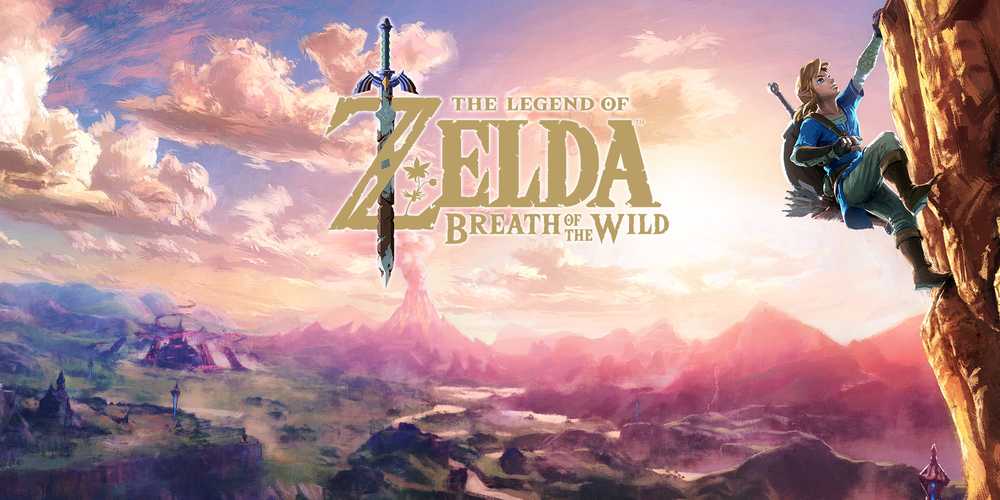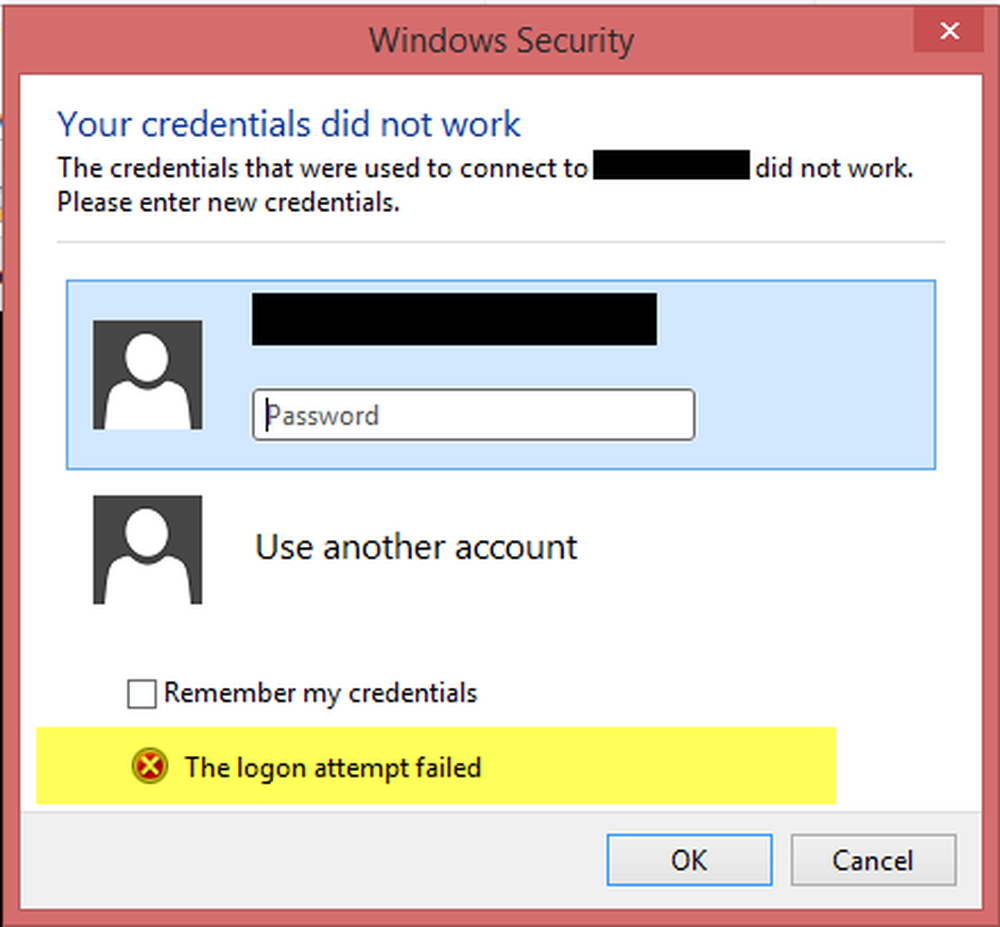De gekoppelde afbeelding kan niet worden weergegeven in Outlook Mail
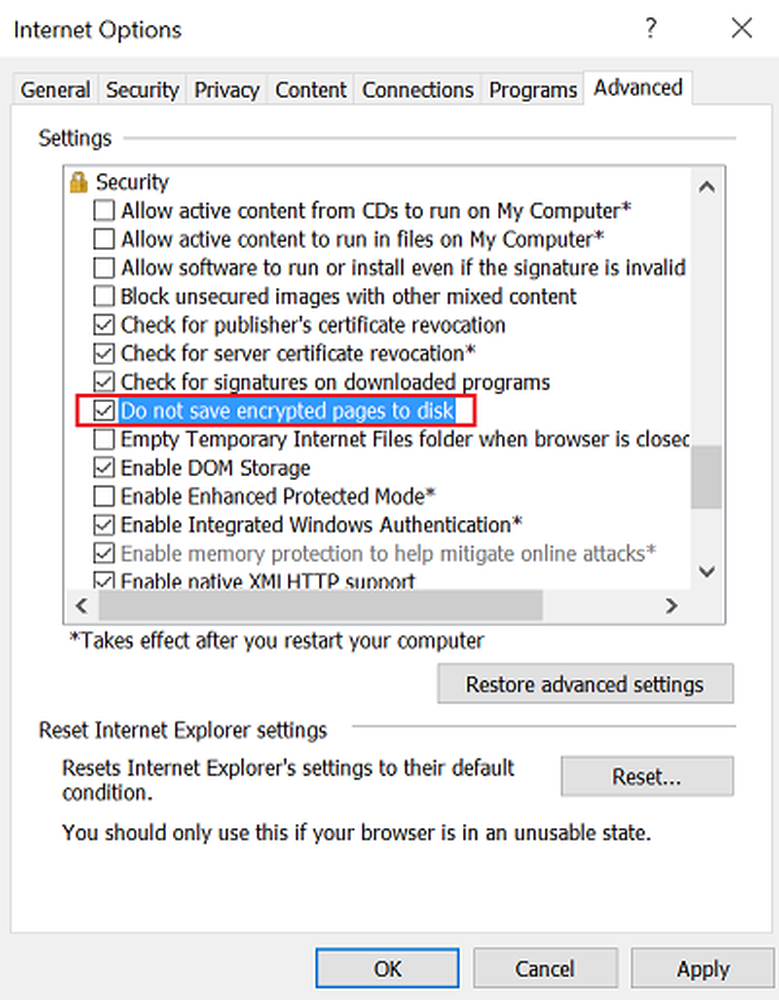
Soms tijdens het ontvangen vooruitzicht e-mailgebruikers kunnen gewoon niet de gekoppelde afbeelding zien die is bijgevoegd bij de e-mail. Er verschijnt een foutmelding op het scherm met de volgende beschrijvingsregel - De gekoppelde afbeelding kan niet worden weergegeven. Het bestand is mogelijk verplaatst, hernoemd of verwijderd.
Download de afbeeldingen en controleer of de koppeling naar het juiste bestand en de juiste locatie verwijst. Maar ook al heb je de optie - 'Beelden niet automatisch downloaden' niet aangevinkt, het e-mailadres weigert gewoon om de afbeeldingen weer te geven. Als u met dit probleem wordt geconfronteerd, kunt u het probleem als volgt oplossen.
De gekoppelde afbeelding kan niet worden weergegeven in Outlook Mail
1] Versleutelde instellingen voor gecodeerde pagina's
Ga naar IE-instellingen> Internetopties> tabblad Geavanceerd. Schakel hier het vinkje uit Sla geen versleutelde pagina's op schijf op en klik op Van toepassing zijn.
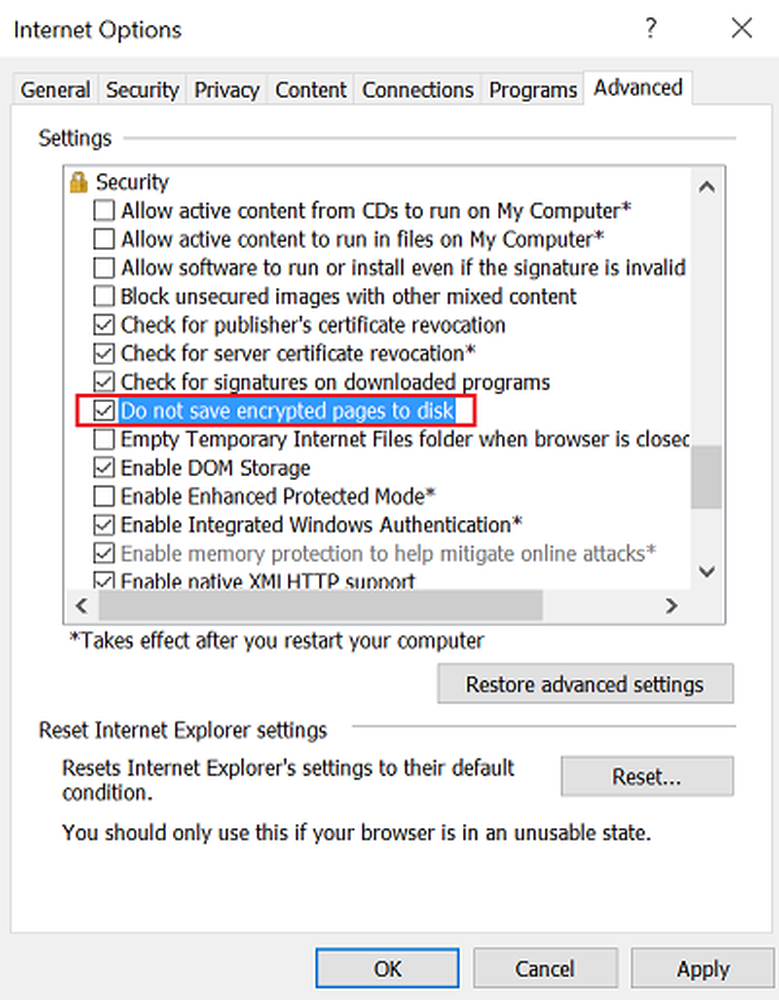
2] Office-Outlook-app repareren
U moet Microsoft Office repareren. Druk hiervoor op Win + X en selecteer Configuratiescherm. Open dan Programma's en functies en selecteer het Microsoft Office-item. Klik er vervolgens met de rechtermuisknop op en selecteer Wijzigen. Wanneer de 'Wijzig uw installatie voor Microsoft Office'scherm verschijnt, selecteer'Reparatieen bevestig de actie door Repair te selecteren.
3] Wijzig de registervermelding
Voordat u wijzigingen in het register aanbrengt, moet u een back-up van de gegevens bewaren om elk ongewenst voorval te voorkomen.
Druk op Windows-toets + R om een dialoogvenster Uitvoeren te openen en typ regedit en druk op de knop Enter. Zoek naar de volgende subsleutel:
HKEY_CURRENT_USER \ Software \ Microsoft \ Office \ x.0 \ Common.
DWORD: BlockHTTPimages
Waarde: 1
Klik met de rechtermuisknop op de BlockHTTPimages toets> selecteer de optie Wissen.
Sluit de Register-editor.
4] Maak de inhoud van de map met tijdelijke internetbestanden leeg
U kunt uw tijdelijke internetbestanden verwijderen en kijken of dat u helpt. Gebruik Disk Cleanup Tool of CCleaner om dit efficiënt te bereiken. Soms heeft de beveiligde tijdelijke map van Outlook niet genoeg vrije ruimte om de afbeelding te downloaden, dus het kan handig zijn om de internetcachebestanden te wissen.
Laat het ons weten in de comments hieronder als een van deze methoden voor u werkt.